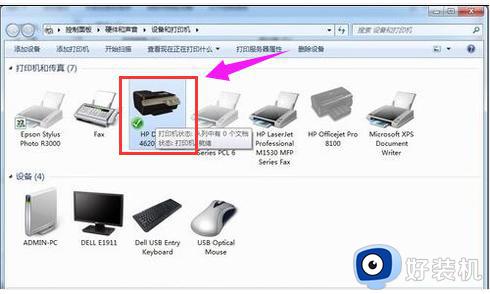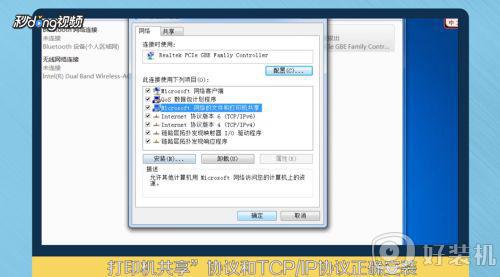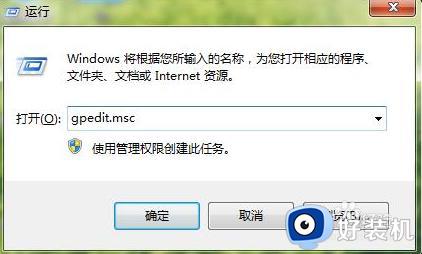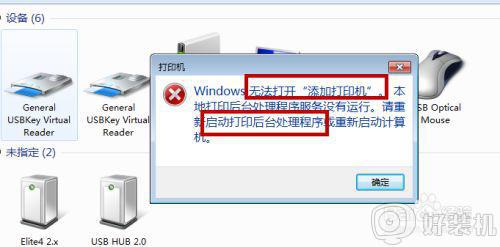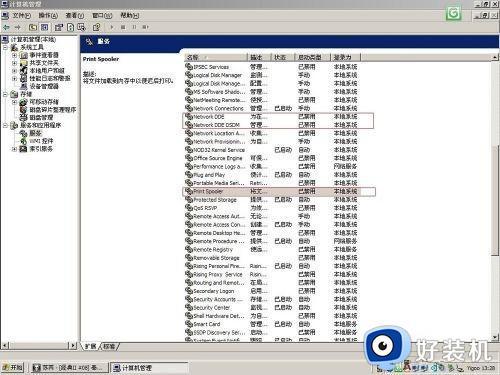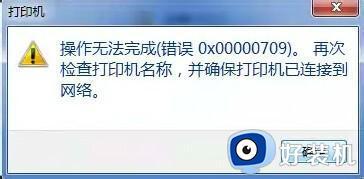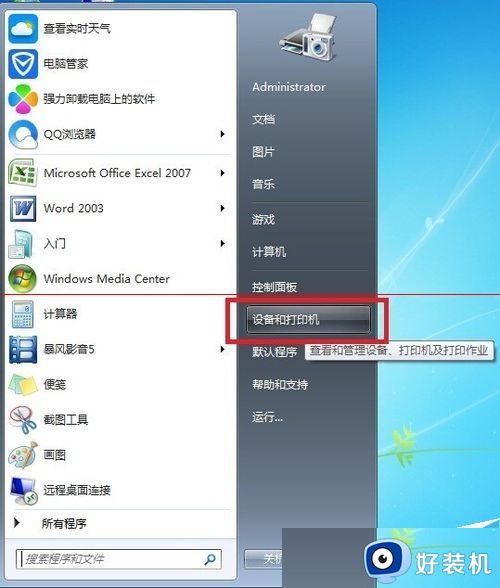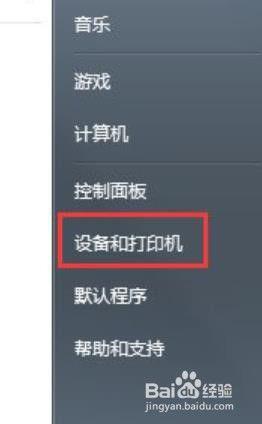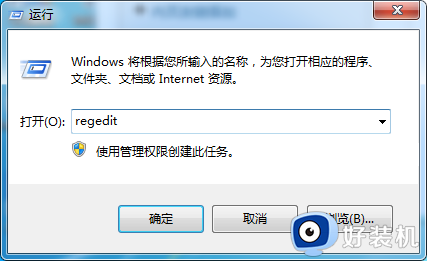win7打印机无法设置为默认打印机怎么回事 win7系统无法设置默认打印机如何处理
当办公室的打印机比较多台的时候,很多人就会将常用的一台打印机设置为默认的,可是最近有部分win7纯净版系统用户却遇到了打印机无法设置为默认打印机的情况,该怎么办才好呢,为了帮助到大家,本文这就给大家介绍一下win7系统无法设置默认打印机的详细处理方法。
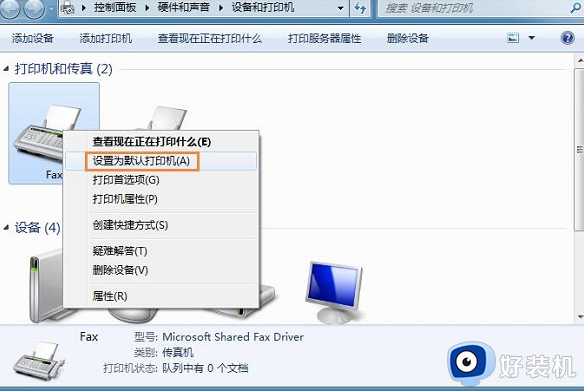
具体步骤如下:
一、按下win+R组合键打开运行,键入:regedit 点击确定打开注册表编辑器;
在注册表编辑中左侧依次展开[HKEY_CURRENT_USERSoftwareMicrosoftWindows NTCurrentVersionWindows],此时右键点击Windows这个 文件夹 ,选择 权限 ,将其更改为拒绝后,再修改成允许。
二、然后,开始->运行->CMD->net stop spooler 按下回车键(停止Pringt Spooler服务);
然后再在命令提示符中输入:net start spooler 按下回车键(启用Pringt Spooler服务)即可。
操作完成后重新打开开始菜单 -- 设备和打印机 ,重新在需要设置默认打印机上单击右键就可以出现选项进行设置了!
以上给大家介绍的就是win7打印机无法设置为默认打印机的详细解决方法,有遇到一样情况的用户们可以参考上述方法步骤来进行操作吧。